엔비디아 그래픽 드라이버 재설치: 문제 해결 가이드
컴퓨터에서 게임이나 그래픽 작업을 할 때 갑자기 화면이 깨지거나, 게임이 끊기는 현상을 경험하셨나요? 이러한 문제는 대부분 엔비디아 그래픽 드라이버의 오류나 충돌로 인해 발생합니다.
엔비디아 그래픽 드라이버는 그래픽 카드와 운영 체제 간의 소통을 담당하는 중요한 프로그램입니다. 드라이버가 오래되거나 손상되면 컴퓨터 성능 저하, 화면 깜빡임, 블루 스크린 등 다양한 문제가 발생할 수 있습니다. 이러한 문제를 해결하기 위해 엔비디아 그래픽 드라이버를 재설치하는 것이 효과적인 방법입니다.
이 글에서는 엔비디아 그래픽 드라이버 재설치를 통해 발생할 수 있는 여러 가지 문제들을 해결하는 방법을 단계별로 알려드립니다. 드라이버 재설치 과정은 복잡하지 않으며, 이 가이드를 따라하면 누구나 쉽게 문제를 해결할 수 있습니다.
지금 바로 드라이버를 재설치하여 컴퓨터 성능을 향상시키고 부드러운 게임 플레이를 즐겨보세요!
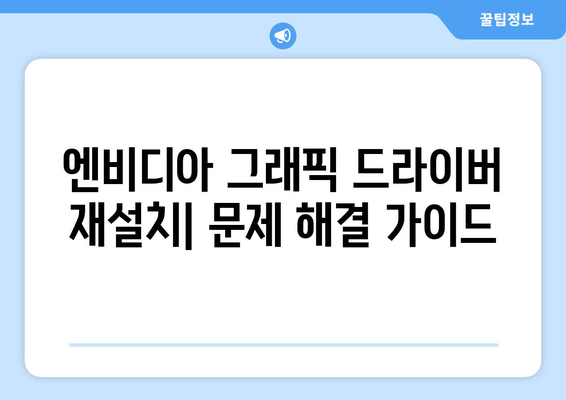
✅ 엔비디아 드라이버 재설치가 막막하신가요? 쉬운 단계별 가이드로 문제를 해결해보세요!
엔비디아 그래픽 드라이버 재설치: 문제 해결 가이드
엔비디아 그래픽 드라이버는 게임 성능, 그래픽 품질, 화면 해상도 등을 최상의 상태로 유지하는 데 필수적인 요소입니다. 하지만 드라이버 문제는 게임 지연, 화면 깨짐, 블루 스크린 등 다양한 문제를 야기할 수 있습니다. 이러한 문제를 해결하기 위해서는 엔비디아 그래픽 드라이버를 재설치하는 것이 효과적입니다. 본 가이드는 엔비디아 그래픽 드라이버 재설치 과정을 단계별로 안내하고, 재설치 시 발생할 수 있는 문제와 해결 방안을 제시합니다.
드라이버 재설치 전, 컴퓨터 시스템을 잠시 멈추고 저장되지 않은 작업을 모두 저장하는 것이 중요합니다. 또한, 드라이버 재설치 과정에서 발생할 수 있는 데이터 손실을 예방하기 위해 중요한 데이터를 백업하는 것이 좋습니다.
1단계: 기존 드라이버 제거
먼저, 기존에 설치된 엔비디아 드라이버를 제거해야 합니다.
- Windows 키를 누르고 “제어판“을 검색하여 실행합니다.
- “프로그램 제거” 또는 “프로그램 및 기능“을 클릭합니다.
- 설치된 프로그램 목록에서 “NVIDIA“로 시작하는 모든 프로그램을 찾아 제거합니다.
2단계: 드라이버 잔여 파일 삭제
기존 드라이버를 제거한 후에도 컴퓨터에 드라이버 잔여 파일이 남아있을 수 있습니다. 이러한 잔여 파일은 드라이버 재설치 시 문제를 일으킬 수 있으므로, 잔여 파일을 삭제해야 합니다.
- “내 PC” 또는 “이 PC“를 엽니다.
- “로컬 디스크(C:)“를 클릭합니다.
- “NVIDIA” 폴더를 찾아 삭제합니다.
- Windows 키 + R 키를 눌러 “실행” 창을 엽니다.
- “%ProgramData%“를 입력하고 “확인“을 클릭합니다.
- “NVIDIA Corporation” 폴더를 찾아 삭제합니다.
- Windows 키 + R 키를 눌러 “실행” 창을 엽니다.
- “%TEMP%“를 입력하고 “확인“을 클릭합니다.
- 폴더 내부에서 “NVIDIA” 관련 파일을 모두 삭제합니다.
3단계: 최신 드라이버 다운로드
드라이버 잔여 파일을 삭제한 후, 엔비디아 공식 웹사이트에서 최신 그래픽 드라이버를 다운로드합니다.
- 엔비디아 공식 웹사이트(www.nvidia.com/ko-kr)를 방문합니다.
- 웹사이트 상단의 “드라이버” 메뉴를 클릭합니다.
- 시스템 사양을 선택하고 “검색” 버튼을 클릭합니다.
- 최신 드라이버를 다운로드합니다.
4단계: 드라이버 설치
다운로드한 드라이버를 실행하고 화면의 안내에 따라 설치를 진행합니다. 설치 과정에서 “빠른 설치” 또는 “사용자 지정 설치“를 선택할 수 있습니다. “빠른 설치“는 기본 설정으로 드라이버를 설치하며, “사용자 지정 설치“는 사용자의 선택에 따라 드라이버 구성 요소를 선택적으로 설치할 수 있습니다.
- 드라이버 설치를 시작하기 전에 인터넷 연결을 확인합니다. 드라이버 설치에는 인터넷 연결이 필수입니다.
- 일부 드라이버는 설치 후 시스템 재부팅을 요구합니다. 재부팅 메시지가 나타나면 시스템을 재부팅합니다.
5단계: 드라이버 문제 해결
드라이버 재설치 후에도 문제가 지속될 경우, 엔비디아 웹사이트의 고객 지원 센터에서 추가 지원을 받을 수 있습니다. 또한, 컴퓨터 제조사 웹사이트에서 최신 드라이버와 문제 해결 정보를 확인할 수도 있습니다.
- 드라이버를 최신 버전으로 업데이트합니다.
- 컴퓨터를 재부팅합니다.
- 그래픽 카드 드라이버를 이전 버전으로 되돌립니다.
엔비디아 그래픽 드라이버 재설치는 그래픽 관련 문제를 해결하는 데 효과적인 방법입니다. 드라이버 재설치 전후 주의 사항을 숙지하고, 위에서 제시된 단계를 따라 문제를 해결해 보세요.
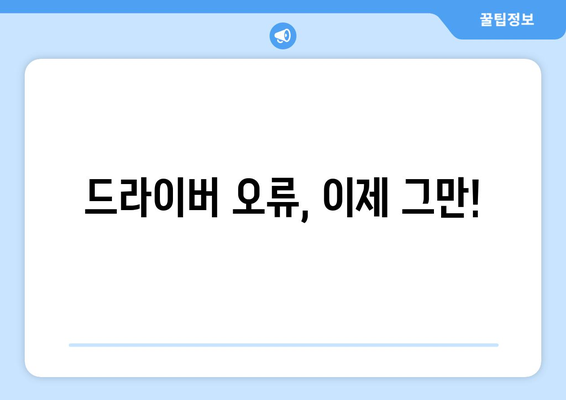
✅ 엔비디아 드라이버 재설치가 막막하신가요? 쉬운 단계별 가이드로 문제를 해결해보세요!
엔비디아 그래픽 드라이버 재설치: 문제 해결 가이드
드라이버 오류, 이제 그만!
엔비디아 그래픽 드라이버는 게임, 디자인, 영상 편집 등 다양한 작업에서 핵심적인 역할을 합니다. 하지만 드라이버 오류는 갑작스러운 화면 멈춤, 게임 튕김, 그래픽 깨짐 등 불편한 경험을 야기할 수 있습니다. 이 가이드에서는 엔비디아 그래픽 드라이버 재설치를 통해 드라이버 오류를 해결하는 방법을 단계별로 알려드립니다.
| 단계 | 설명 | 주의사항 | 추가 정보 |
|---|---|---|---|
| 1단계: 기존 드라이버 제거 | 제어판 > 프로그램 및 기능에서 기존 엔비디아 그래픽 드라이버를 제거합니다. | 제거 과정 중에 경고 메시지가 나타날 수 있습니다. 메시지에 따라 진행하십시오. | 제어판에서 드라이버를 제거하는 방법은 운영체제 버전에 따라 다를 수 있습니다. |
| 2단계: 드라이버 잔여 파일 삭제 | C:\Program Files (x86)\NVIDIA Corporation\Display.Driver 폴더와 C:\ProgramData\NVIDIA Corporation 폴더를 삭제합니다. | 폴더 삭제 시 시스템 파일 손상 가능성이 있으므로 주의하십시오. | 폴더 경로는 운영체제 및 설치 경로에 따라 다를 수 있습니다. |
| 3단계: 장치 관리자에서 드라이버 삭제 | 장치 관리자에서 “디스플레이 어댑터”를 선택하고, 엔비디아 그래픽 카드를 우클릭하여 “장치 제거”를 선택합니다. | 장치 제거 후 PC 재부팅이 필요할 수 있습니다. | 장치 관리자에 대한 자세한 정보는 마이크로소프트 웹사이트를 참조하십시오. |
| 4단계: 최신 드라이버 다운로드 및 설치 | 엔비디아 공식 웹사이트에서 최신 그래픽 드라이버를 다운로드하여 설치합니다. | 최신 드라이버는 최적의 성능을 제공하지만, 호환성 문제가 발생할 수도 있습니다. 필요에 따라 이전 버전을 설치하는 것을 고려하십시오. | 엔비디아 공식 웹사이트 주소는 www.nvidia.com입니다. |
| 5단계: PC 재부팅 | 드라이버 설치 후 PC를 재부팅하여 변경 사항을 적용합니다. | 재부팅 후 문제가 해결되지 않으면 엔비디아 고객 지원 센터에 문의하십시오. | 재부팅은 시스템을 안정화하고 새 드라이버를 적용하는 데 중요합니다. |
위 단계를 따라 엔비디아 그래픽 드라이버를 재설치하면 드라이버 오류로 인한 불편을 해결하고 보다 안정적인 그래픽 환경을 구축할 수 있습니다. 드라이버 재설치 전후에는 시스템 백업을 통해 데이터를 보호하는 것이 좋습니다.
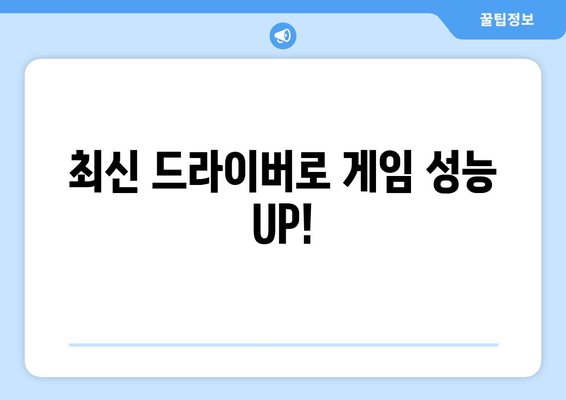
✅ 삼성 드라이버 설치만으로도 문제가 해결될 수 있을까요? 지금 바로 확인해보세요!
최신 드라이버로 게임 성능 UP!
엔비디아 그래픽 드라이버는 게임 성능에 큰 영향을 미치는 중요한 요소입니다.
엔비디아 그래픽 드라이버는 게임 성능에 큰 영향을 미치는 중요한 요소입니다.
엔비디아 그래픽 드라이버는 그래픽 카드와 운영 체제 간의 연결 고리 역할을 합니다. 게임 성능을 최적화하고 최신 기능을 지원하기 위해서는 최신 드라이버를 설치하는 것이 필수적입니다. 게임 중 발생하는 버그나 오류 해결에도 도움이 될 수 있습니다.
최신 드라이버를 통해 게임 그래픽 품질 향상, 프레임 레이트 증가, 게임 호환성 개선 등 다양한 이점을 누릴 수 있습니다.
최신 드라이버 설치는 간단한 작업이며, 엔비디아 공식 웹사이트에서 쉽게 다운로드할 수 있습니다.
드라이버 설치 후에는 시스템을 재부팅하여 변경 사항을 적용해야 합니다.
엔비디아 드라이버 재설치는 게임 성능 개선에 효과적입니다.
엔비디아 드라이버 재설치는 게임 성능 개선에 효과적입니다.
엔비디아 그래픽 드라이버 재설치는 게임 성능 향상을 위한 효과적인 방법 중 하나입니다. 기존 드라이버에 오류가 발생했거나 게임 호환성 문제가 발생했을 때 유용합니다.
드라이버 재설치는 기존 드라이버를 완전히 삭제하고 새 드라이버를 설치하는 과정입니다.
이 과정을 통해 드라이버 관련 오류를 해결하고 최신 드라이버를 적용하여 게임 성능을 최적화할 수 있습니다.
드라이버 재설치는 시스템에 큰 영향을 미치지 않으며, 안전하게 진행할 수 있습니다.
엔비디아 드라이버 재설치 방법은 다음과 같습니다.
- 드라이버 제거
- 새 드라이버 설치
- 시스템 재부팅
엔비디아 드라이버 재설치 방법은 다음과 같습니다.
엔비디아 드라이버를 재설치하기 위해서는 먼저 기존 드라이버를 완전히 제거해야 합니다.
제어판에서 프로그램 및 기능을 통해 엔비디아 드라이버를 제거하거나, 엔비디아 공식 웹사이트에서 제공하는 드라이버 제거 도구를 사용할 수 있습니다.
드라이버를 제거한 후에는 엔비디아 공식 웹사이트에서 최신 드라이버를 다운로드하여 설치합니다.
드라이버 설치가 완료되면 시스템을 재부팅하여 변경 사항을 적용합니다.
게임 성능 저하 문제 해결에 효과적입니다.
게임 성능 저하 문제 해결에 효과적입니다.
엔비디아 그래픽 드라이버 재설치는 게임 성능 저하 문제 해결에 효과적인 방법입니다.
게임 실행 시 프레임 드롭, 끊김 현상, 그래픽 오류 등의 문제가 발생하면 드라이버 재설치를 통해 해결할 수 있습니다.
드라이버 재설치는 게임 성능을 최적화하고 안정적인 게임 환경을 구축하는 데 도움이 됩니다.
게임 성능 저하 문제가 발생했을 때는 최신 드라이버를 설치하거나, 드라이버 재설치를 시도해보는 것이 좋습니다.
드라이버 재설치는 간단하지만, 주의 사항이 있습니다.
드라이버 재설치는 간단하지만, 주의 사항이 있습니다.
엔비디아 드라이버 재설치는 간단한 작업이지만, 몇 가지 주의 사항을 숙지해야 합니다.
드라이버를 제거할 때는 시스템에 필요한 파일을 삭제하지 않도록 주의해야 합니다.
드라이버를 재설치할 때는 최신 버전을 다운로드하여 설치하는 것이 좋습니다.
드라이버 재설치 후에는 시스템을 재부팅하여 변경 사항을 적용해야 합니다.
드라이버 재설치 과정에서 문제가 발생하면 엔비디아 공식 웹사이트를 참조하거나, 엔비디아 고객 지원팀에 문의할 수 있습니다.
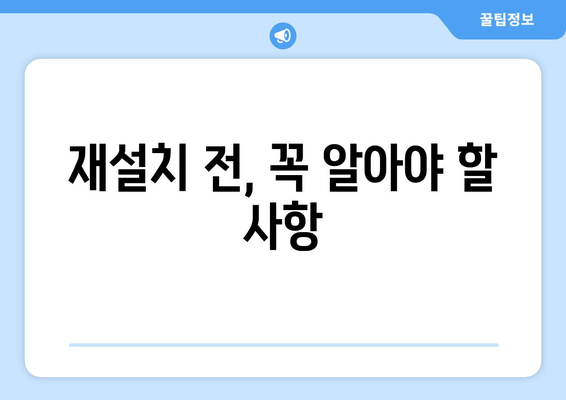
✅ 삼성 드라이버 설치로 그래픽 문제 해결? 지금 바로 확인해보세요!
재설치 전, 꼭 알아야 할 사항
엔비디아 그래픽 드라이버 재설치: 필요한 이유
- 게임이나 프로그램 실행 시 오류 발생: 그래픽 드라이버가 오래되거나 손상된 경우 게임이나 프로그램 실행 시 오류가 발생할 수 있습니다. 최신 드라이버로 업데이트하거나 재설치하면 문제를 해결할 수 있습니다.
- 화면 깨짐 현상: 게임 플레이 중 화면 깨짐 현상이 발생한다면 드라이버 문제일 가능성이 높습니다. 재설치를 통해 이 문제를 해결할 수 있습니다.
- 새로운 기능 활용: 최신 드라이버에는 새로운 기능과 성능 향상 기능이 포함될 수 있습니다. 최신 기능을 활용하고 싶다면 드라이버를 재설치해야 합니다.
재설치 전 준비 사항: 꼭 확인하세요!
- 백업: 드라이버 재설치 과정에서 데이터 손실이 발생할 가능성이 있으므로 중요한 데이터는 백업해 두는 것이 좋습니다. 특히 게임 세이브 파일이나 개인 설정 파일을 백업하세요.
- 모델 확인: 현재 사용 중인 그래픽 카드 모델을 정확하게 파악해야 합니다. 엔비디아 공식 홈페이지에서 제공되는 드라이버는 모델별로 다르므로 잘못된 드라이버를 설치하면 오류가 발생할 수 있습니다.
- 인터넷 연결: 드라이버를 다운로드하고 설치하려면 안정적인 인터넷 연결이 필요합니다.
드라이버 재설치 방법
- 기존 드라이버 제거: 제어판 > 프로그램 및 기능에서 ‘NVIDIA 그래픽 드라이버’를 찾아 제거합니다. 또는 ‘Display Driver Uninstaller (DDU)’와 같은 전용 프로그램을 사용하여 깨끗하게 제거할 수 있습니다.
- 최신 드라이버 다운로드: 엔비디아 공식 웹사이트에서 사용 중인 그래픽 카드 모델에 맞는 최신 드라이버를 다운로드합니다.
- 드라이버 설치: 다운로드한 드라이버 파일을 실행하여 설치를 진행합니다. 설치 과정은 매우 간단하며 화면의 지시를 따라 설치를 완료합니다.
장점:
엔비디아 그래픽 드라이버 재설치는 그래픽 카드 관련 문제 해결에 효과적인 방법입니다. 드라이버 재설치를 통해 그래픽 성능을 향상시키고, 게임이나 프로그램 실행 시 발생하는 오류를 해결할 수 있으며, 최신 기능을 활용할 수 있습니다. 또한, 최신 드라이버에는 보안 패치가 포함되어 있어 시스템 보안을 강화하는 데 도움이 됩니다.
주의 사항:
드라이버 재설치 전에는 반드시 중요한 데이터를 백업해야 합니다. 잘못된 드라이버를 설치하거나 재설치 과정에서 오류가 발생하면 시스템이 불안정해질 수 있습니다. 또한, 드라이버 재설치 후에는 다시 부팅해야 합니다. 드라이버 재설치 후에도 문제가 발생하면 엔비디아 고객 지원팀에 문의하는 것이 좋습니다.
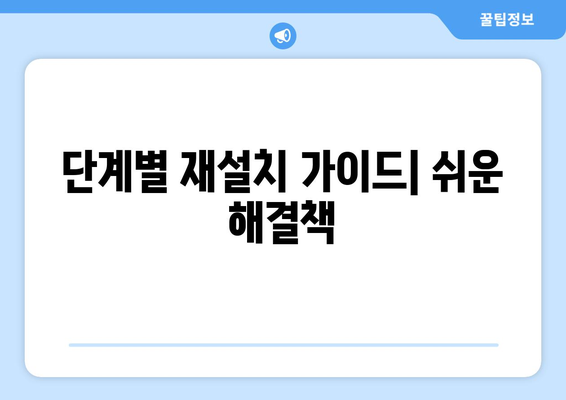
✅ 삼성 드라이버 설치 어려움? 이제 걱정하지 마세요! 간단한 단계로 문제 해결!
단계별 재설치 가이드| 쉬운 해결책
엔비디아 그래픽 드라이버 재설치는 게임 성능 저하, 화면 깨짐, 블루스크린 등 다양한 문제를 해결하는 데 효과적인 방법입니다. 드라이버 재설치를 통해 최신 버전으로 업데이트하거나, 오류가 발생한 드라이버를 제거하여 문제를 해결할 수 있습니다.
본 가이드에서는 엔비디아 드라이버 재설치 전 필수적으로 알아야 할 사항과 단계별 재설치 방법을 자세히 설명합니다. 또한, 드라이버 재설치 시 발생할 수 있는 문제들과 해결 방안을 제시하여 사용자들이 쉽고 안전하게 드라이버를 재설치할 수 있도록 돕습니다.
본 가이드를 통해 드라이버 재설치를 성공적으로 마치고, 향상된 그래픽 성능과 안정적인 시스템 환경을 경험해보세요.
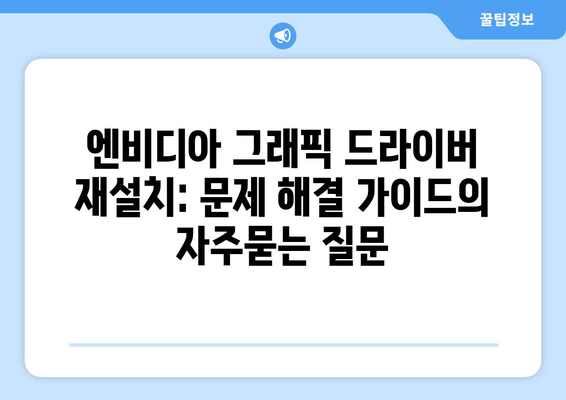
✅ 엔비디아 드라이버 재설치를 통해 게임 성능 저하, 화면 깨짐, 블루스크린 등의 문제를 해결해 보세요!
엔비디아 그래픽 드라이버 재설치: 문제 해결 가이드 에 대해 자주 묻는 질문 TOP 5
질문. 엔비디아 그래픽 드라이버 재설치를 해야 하는 이유는 무엇인가요?
답변. 엔비디아 그래픽 드라이버는 그래픽 카드의 기능을 제어하는 중요한 소프트웨어입니다. 드라이버가 오래되거나 손상된 경우, 게임 성능 저하, 화면 깜빡임, 블루 스크린 오류, 그래픽 카드 인식 불가 등 다양한 문제가 발생할 수 있습니다.
따라서 최신 드라이버를 설치하거나 문제 해결을 위해 재설치하는 것이 필요합니다.
질문. 엔비디아 그래픽 드라이버를 재설치하는 방법은 무엇인가요?
답변. 엔비디아 그래픽 드라이버 재설치는 크게 두 가지 방법으로 이루어집니다.
첫째, 엔비디아 공식 웹사이트에서 최신 드라이버를 다운로드하여 설치하는 방법입니다. 이 방법은 가장 안전하고, 최신 기능을 포함한 드라이버를 설치할 수 있다는 장점이 있습니다.
둘째, 장치 관리자에서 그래픽 카드 드라이버를 제거하고, 재부팅 후 다시 설치하는 방법입니다. 이 방법은 기존 드라이버 파일을 완전히 삭제하고 새로 설치하기 때문에, 드라이버 오류 해결에 효과적입니다.
질문. 엔비디아 그래픽 드라이버 재설치 후에도 문제가 발생하면 어떻게 해야 하나요?
답변. 드라이버 재설치 후에도 문제가 지속될 경우, 다음과 같은 추가적인 조치를 취해볼 수 있습니다.
1, 그래픽 카드 드라이버를 이전 버전으로 되돌려 봅니다. 최신 드라이버는 호환성 문제를 일으킬 수 있습니다.
2, 윈도우 업데이트를 최신 버전으로 실행해 봅니다. 운영 체제와 드라이버의 호환성을 확인해야 합니다.
3, 그래픽 카드 하드웨어의 문제인지 확인하기 위해 다른 그래픽 카드로 교체해 봅니다.
질문. 엔비디아 그래픽 드라이버 재설치 시 주의해야 할 사항은 무엇인가요?
답변. 엔비디아 그래픽 드라이버 재설치 시 주의해야 할 사항은 다음과 같습니다.
1, 자신의 그래픽 카드 모델을 확인하고, 해당 모델에 맞는 드라이버를 다운로드해야 합니다.
2, 드라이버 설치 과정을 주의 깊게 따라야 하며, 중요한 설정을 놓치지 않도록 신경 써야 합니다.
3, 드라이버 설치 중 오류 메시지가 발생하면, 원인을 파악하고 해결 방안을 모색해야 합니다.
질문. 엔비디아 그래픽 드라이버 재설치를 통해 어떤 문제를 해결할 수 있나요?
답변. 엔비디아 그래픽 드라이버 재설치는 다양한 그래픽 관련 문제를 해결하는 데 도움이 될 수 있습니다.
– 게임 성능 저하, 화면 깜빡임, 깨짐 현상, 블루 스크린 오류, 그래픽 카드 인식 불가 등.
재설치를 통해 최신 기능과 성능 향상을 누릴 수 있으며, 드라이버 충돌 및 호환성 문제를 해결할 수 있습니다.